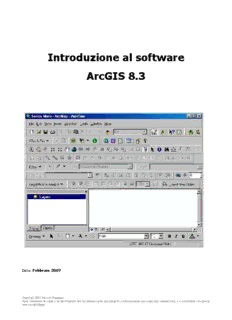Table Of ContentIntroduzione al software
ArcGIS 8.3
Data: Febbraio 2007
CopyLeft 2007 Niccoli Tommaso
Sono consentite la copia e la riproduzione del documento nella sua integrità, esclusivamente per scopi non commerciali, e a condizione che questa
nota sia riprodotta.
CopyLeft 2007 Niccoli Tommaso
Sono consentite la copia e la riproduzione del documento nella sua integrità, esclusivamente per scopi non commerciali, e a condizione che questa
nota sia riprodotta.
Indice
1. Introduzione ad ARCGIS ........................................................................4
1.1. Struttura di ArcView ......................................................................................5
1.2. Terminologia di ArcGIS..................................................................................6
2. ArcCatalog..............................................................................................8
3. ArcToolbox ...........................................................................................14
4. ArcMap .................................................................................................15
4.1. Data Frame.................................................................................................20
4.1.1. Proprietà dei data frame..............................................................................20
4.2. Dati spaziali................................................................................................23
4.2.1. Aggiunta dei dati spaziali in ArcMap..............................................................23
4.2.2. Creare temi da dati tabellari.........................................................................27
4.2.3. Visualizzazione dei dati spaziali su ArcMap.....................................................28
4.2.4. Proprietà dei dati spaziali.............................................................................30
4.3. Strumenti di navigazione di ArcMap ..............................................................31
4.4. Salvare un documento di ArcMap..................................................................31
5. Stili, colori e legende............................................................................32
5.1. Modifica e personalizzazione degli stili e colori dei layers.................................32
5.2. Caratteristiche del Symbol Selector...............................................................32
5.3. Classificazione tematica - Legende per un layer .............................................34
5.4. Trasparenza delle immagini raster ................................................................41
6. Dati alfanumerici e interrogazioni spaziali...........................................42
6.1. Aprire una tabella degli attributi....................................................................43
6.2. Proprietà delle tabelle..................................................................................43
6.3. Modifica di tabelle di dati esistenti ................................................................46
6.3.1. Strumento Calculate value............................................................................48
6.4. Importare tabelle di dati esterne...................................................................52
6.4.1. Collegamento a database.............................................................................53
6.5. Unione e relazione di tabelle esterne agli elementi geometrici (Joint e Relate
tra tabelle)..............................................................................................55
6.5.1. Il campo di collegamento.............................................................................55
2 Introduzione al software ArcGis 8.3
CopyLeft 2007 Niccoli Tommaso
Sono consentite la copia e la riproduzione del documento nella sua integrità, esclusivamente per scopi non commerciali, e a condizione che questa
nota sia riprodotta.
6.5.2. Tipo di relazione..........................................................................................55
6.5.3. Procedura per unire due tabelle: Join............................................................56
6.5.4. Costruire un collegamento fra tabelle: Relate.................................................57
6.6. Hyperlink a documenti, URL, Macro ..............................................................59
6.7. Tabelle riepilogative, funzione Summarize.....................................................60
6.7.1. Fusione per attributi....................................................................................61
6.8. Rappresentazione degli attributi sulla mappa tramite etichette (labels).............62
6.9. Interrogazione degli attributi, ricerca e selezione............................................65
6.9.1. Pulsante Identify.........................................................................................65
6.9.2. Pulsante Select features...............................................................................66
6.9.3. Pulsante Select by Graphics..........................................................................67
6.9.4. Uso del comando Find.................................................................................67
6.9.5. L’uso della Select by attributes, selezione per attributi....................................68
7. Operazioni tramite relazioni topologiche.............................................73
7.1. Selezione di oggetti in base a criteri spaziali. .................................................74
7.2. Selezione tramite unione di dati spaziali (Unione di due tabelle tramite il
campo Shape o join spaziale)...................................................................77
7.3. Operazioni topologiche tra temi....................................................................78
8. Realizzazione degli elaborati cartografici per la stampa: Layout di
stampa..................................................................................................79
8.1. Creare un Layout.........................................................................................79
8.2. Strumenti di navigazione della finestra del layout...........................................83
8.3. Uso dei Templates.......................................................................................83
8.4. Stampa delle carte ......................................................................................84
8.5. Esportare le mappe per usarle in altre applicazioni.........................................84
9. Brevi cenni di Editing in ArcMap...........................................................85
9.1. Descrizione della barra di “Editor”.................................................................85
9.2. Inserimento e taglio di elementi vettoriali......................................................86
9.3. Modifica di un poligono o linea esistenti ........................................................89
3 Introduzione al software ArcGis 8.3
CopyLeft 2007 Niccoli Tommaso
Sono consentite la copia e la riproduzione del documento nella sua integrità, esclusivamente per scopi non commerciali, e a condizione che questa
nota sia riprodotta.
1. Introduzione ad ARCGIS
Arc GIS è il nuovo applicativo GIS della ESRI. Si compone di una serie di strumenti
desktop (Arc INFO, ARC Editor, ArcView) per la gestione dei dati da postazioni fisse e
da applicativi per la gestione dei dati in remoto (Arc Explorer, ArcIMS, Arc Pad)
Arc GIS Desktop
Clients
ArcInfo ArcEditor ArcView ArcExplorer Browser
ArcObjects
ArcIMS Services
Application Services
development & ArcSDE Services
Customization
ArcPad
Internet
FFiilleess DDaattaabbaasseess
Handheld/
Wireless
4 Introduzione al software ArcGis 8.3
CopyLeft 2007 Niccoli Tommaso
Sono consentite la copia e la riproduzione del documento nella sua integrità, esclusivamente per scopi non commerciali, e a condizione che questa
nota sia riprodotta.
1.1. Struttura di ArcView
ArcView comprende un insieme di applicazioni integrate: ArcMap, ArcCatalog e
ArcToolbox.
Utilizzando tutte e tre queste applicazioni è possibile svolgere qualsiasi operazione GIS,
dalla più semplice alla più avanzata, inclusi la produzione cartografica, la gestione di dati,
l’analisi geografica, l’editing di dati e l’elaborazione di dati geografici. ArcView consente
anche di utilizzare una grande quantità di dati spaziali e risorse disponibili su Internet
attraverso i servizi di ArcIMS.
L’interfaccia di ArcMap è comune alle altre due applicazioni desctop di Arc GIS (ArcEditor e
ArcInfo), solamente ha delle estensioni che sono di uso limitato o inutilizzabili a seconda
del tipo di licenza installata
ArcMap
ArcToolbox
ArcCatalog
5 Introduzione al software ArcGis 8.3
CopyLeft 2007 Niccoli Tommaso
Sono consentite la copia e la riproduzione del documento nella sua integrità, esclusivamente per scopi non commerciali, e a condizione che questa
nota sia riprodotta.
1.2. Terminologia di ArcGIS
ArcView 3.x ArcView 8.x
Project Map document
Theme Layer
View, View frame Data frame
Table of contents Table of contents
Layout Layout, Layout view
Projection Coordinate system
Hotlink Hyperlink
Charts Graphs
Avenue scripts Visual Basic for Applications (VBA) macros
Select by Theme Select by Location
SQL Select Select by Attributes
Active theme Selectable layers (Each tool presents a list of layers to use.)
AVL (legend file) Import symbology from layer file
Ftab Recordset
Spatial join Join by Location
Legend Frame Insert Legend
North Arrow Frame Insert North Arrow
Table Frame Add table to layout (Table menu)
Scale Bar Frame Insert Scale Bar
Picture Frame Insert Picture
DDE OLE
Symbol window Symbol Selector
6 Introduzione al software ArcGis 8.3
CopyLeft 2007 Niccoli Tommaso
Sono consentite la copia e la riproduzione del documento nella sua integrità, esclusivamente per scopi non commerciali, e a condizione che questa
nota sia riprodotta.
ArcView 3.x ArcView 8.x
Symbol files Styles
Promote Selected Open Table for Selected
Multiple layouts Multiple documents
Database theme Geodatabase layer
CAD Reader CAD layer
Grid theme Raster layer
Image theme Raster layer
Image catalog Raster catalog
TIN theme TIN layer
Feature theme Feature layer
Convert to Shapefile Data>Export
Add theme Add data
Extensions Extensions and toolbars
Brightness theme (ArcView Spatial Transparency
Analyst)
Blurb/Callout tool Text Callout tool
Add/Remove field Properties>Fields (ArcCatalog) or Table window (ArcMap)
Create index Properties>Fields (ArcCatalog)
New shapefile New shapefile (ArcCatalog)
Sort Table window>column (right-click)>Sort
Summarize Dissolve Wizard
SQL Connect Add OLE DB Connection (ArcCatalog)
View (Avenue) FocusMap (VBA)
Application (Avenue) Mxapplication (VBA)
7 Introduzione al software ArcGis 8.3
CopyLeft 2007 Niccoli Tommaso
Sono consentite la copia e la riproduzione del documento nella sua integrità, esclusivamente per scopi non commerciali, e a condizione che questa
nota sia riprodotta.
2. ArcCatalog
ArcCatalog è un’applicazione di ArcView. Specificatamente, essa è usata per muovere,
rinominare e copiare dati geografici, e per averne una veloce anteprima delle forme
geometriche e dei loro attributi. Quest’applicativo permette inoltre la gestione dei
collegamenti con i database esistenti e l’accesso alle informazioni via Internet.
ArcCatalog supporta tutti i formati di file della ESRI siano essi Vettoriali (Punti, linee,
poligoni) che Raster che dbase.
Apri ArcCatalog dall’icona oppure selezionando Avvio/Start | Programmi |
ArcGis | ArcCatalog.
Struttura:
1. Vista su una struttura ad albero che mostra le cartelle disponibili
(Catalog)
2. Un gruppo di viste che forniscono quattro differenti modalità di analisi del
dato:
Files (Contens)
Cartografia (Preview)
Dati alfanumerici (Preview)
Metadati (Metadata)
3. Toolbars (Standard, Geografic, Location e Metadata)
8 Introduzione al software ArcGis 8.3
CopyLeft 2007 Niccoli Tommaso
Sono consentite la copia e la riproduzione del documento nella sua integrità, esclusivamente per scopi non commerciali, e a condizione che questa
nota sia riprodotta.
Nel Catalog si trovano le strutture delle directories, le cartelle di connessione effettuate e
altri “data sources” quali la connessione ai geodatabase (Database connection), il
servizio di geocodifica (Geocoding Services), i sistemi di coordinate disponibili
(Coordinate Systems), accesso ai servizi internet (Interenet Servers) e la cartella
contenete i risultati delle ricerche effettuate (Search Result).
Per accedere più velocemente ai dati è consigliabile per prima cosa realizzare connessioni
permanenti alle cartelle che contengono dati GIS.
1. Cliccare sull’icona Connect to Folder oppure menù File | Connect
Folder e navigare fino alla cartella o sottocartella di interesse e dare OK.
2. Clicca sulla connessione realizzata
Vengono mostrati i contenuti della cartella
3. Visualizza i file archiviati nella cartella
La finestra di destra è composta da 3 diverse sottofinestre: Contents, Preview e
Metadata.
Nella sottofinestra Contents, i file vengono visualizzati con
delle iconcine a lato che mostrano la tipologia del dataset o
layer (i file shape, immagini o altri tipi di dati spaziali).
Da qui i dati possono essere trascinati in altre applicazioni,
copiati, cancellati e rinominati tramite un clic con il tasto
destro del mouse sul nome del data frame e menù pop up
che compare.
Tipologie di Dataset
9 Introduzione al software ArcGis 8.3
CopyLeft 2007 Niccoli Tommaso
Sono consentite la copia e la riproduzione del documento nella sua integrità, esclusivamente per scopi non commerciali, e a condizione che questa
nota sia riprodotta.
Nella sottofinestra Preview i file vengono visualizzati in anteprima e sono possibili
interrogazioni elementari del dato.
Osserva il tipo di Preview sul fondo della finestra nel box, e prova a scegliere Table, in
questo modo viene aperta in anteprima la tabella degli attributi del dataset.
Nella sottofinestra Metadata ai files viene associata una breve descrizione circa la
fonte, la competenza territoriale, la scala.
Le quattro toolbar presenti consentono di:
Standard Toolbar – Contiene alcuni strumenti per la navigazione tra le directories,
strumenti di copia, taglia e incolla e rinvii per l’apertura degli altri applicativi ArcGis:
ArcMap e ArcToolBox.
10 Introduzione al software ArcGis 8.3
Description:ArcInfo ArcEditor ArcView. ArcIMS Services. ArcExplorer. Browser. Internet.
Handheld/ Vista su una struttura ad albero che mostra le cartelle disponibili.